Cara Meningkatkan Performa Windows 10 – Jika kalian sedang mencari tips untuk mempercepat windows 10, kalian datang ke website yang tepat. Sementara windows 10 bisa dikatakan sebagai sistem operasi paling efisien. Sebagian besar fitur di windows 10 membutuhkan sumber daya yang besar. Namun jika pc kalian tidak kuat, makan pc kalian akan terasa lambat.
Ada beberapa hal yang membuat windows 10 lambat, antara lain bloadware, temporary file dan spesifikasi pc yang kurang.
Pada artikel kali ini, kita akan membahas 10 cara terbaik untuk mempercepat windows. Mulai dari defragging, menghapus program yang tidak dipakai hingga menonaktifkan efek yang berlebihan.
Baca Juga:
5 Cara Mengatasi Windows 10 yang Lambat
5 Tools Untuk Mengukur Kinerja Harddisk dan SSD
Berikut adalah cara meningkatkan performa windows 10 yang dapat kalian coba
1. Restart Laptop/Komputer
Hal yang harus diperhatikan adalah posisi pc yang menyala terus. Banyak pengguna tetap menjalankan mesin mereka selama berminggu-minggu. Windows 10 akan secara otomatis membuat tampilan mati, tetapi setiap proses yang sebelumnya telah dimulai akan terus berlanjut. Ini dapat menumpuk dari waktu ke waktu dan memperlambat komputer kalian.
Kita dapat memperbaiki masalah ini dengan mematikan PC setiap hari setelah selesai digunakan. Pastikan untuk menutup semua program yang sedang berjalan dan simpan pekerjaan sebelum melakukannya.
2. Update Windows
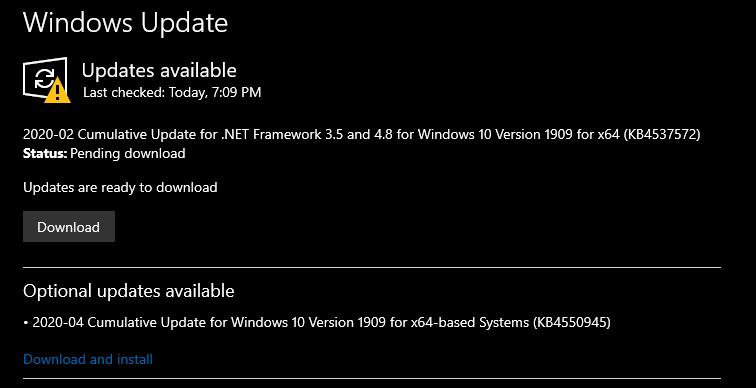
Microsoft secara terus-menerus merilis pembaruan untuk Windows 10. Dirancang untuk memperbaiki bug umum yang mengurangi kinerja sistem. Beberapa di antaranya cukup kecil sementara yang lain membuat perubahan signifikan pada sistem.
Jika kinerja masih terasa lag, buka menu Windows dan ketik ‘update’ di menu pencarian dan klik ‘check for updates’. Apabila ada update terbaru pastikan kalian mengupdatenya hingga versi terbaru.
3. Check Aplikasi Startup
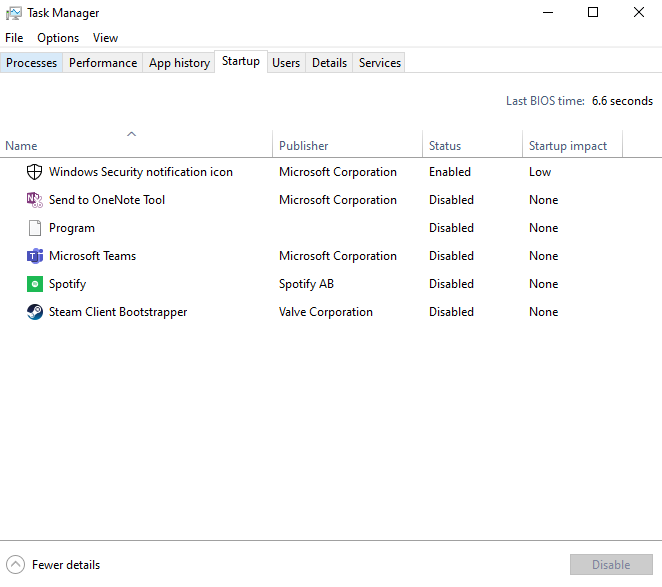
PC dapat menjadi lambat karena banyaknya proses yang berjalan. Ini sering karena banyak aplikasi yang kita izinkan untuk berjalan setelah booting.
Untuk memeriksa program startup kalian, buka Task Manager (Ctrl + Alt + Del), lalu klik tab ‘Startup’. Perhatikan dengan cermat nilai Dampak Startup untuk setiap program. Misalnya ‘High’ karena ini adalah cara yang baik untuk melihat aplikasi yang cenderung memperlambat windows.
Untuk mencegah program berjalan saat login cukup klik kanan dan pilih Nonaktifkan.
4. Jalankan Disk Cleanup
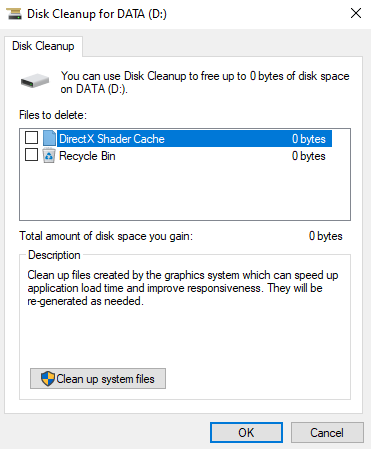
Disk Cleanup adalah utilitas bawaaan windows yang luar biasa. kita dapat menggunakannya untuk menghapus file sementara yang menumpuk di pc. Seperti thumbnail gambar, file program yang diunduh, dan halaman web offline.
Klik menu Windows dan ketik ‘Disk Cleanup’ di menu pencarian untuk memulai. Utilitas akan menawarkan pilihan file untuk dihapus. Cukup tandai kotak centang di sebelah setiap opsi. Klik ‘Bersihkan File sistem’ untuk memulai. Disk Cleanup akan menghitung jumlah ruang yang akan kalian hemat.
5. Hapus Aplikasi yang Tidak Digunakan
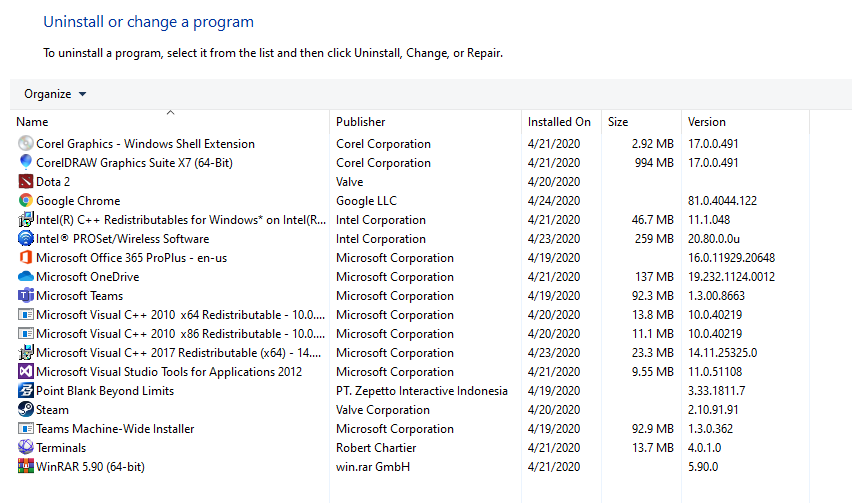
Tips yang kelima ini mungkin bisa kalian coba. Pastikan aplikasi yang ada di PC kalian semuanya digunakan. Hal ini bisa membuat ruang pada disk agar lebih longgar.
Program yang berlebihan akan menghabiskan ruang pada hard drive. Untuk memeriksa aplikasi yang terinstal, buka Control Panel > Program > Program dan Fitur > Uninstall a Program.
6. Disable Spesial Efek
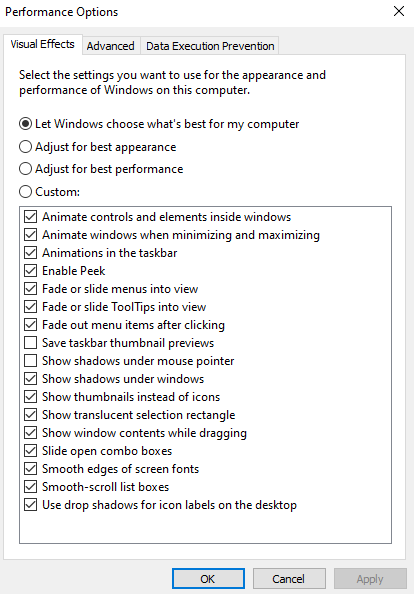
Windows 10 agak berat di sisi efek khusus. Jika PC kalian tidak memiliki spek yang tinggi, kalian wajib mendisable fitur efek yang menghabiskan banyak resource. Banyak fitur yang tidak perlu termasuk tembus cahaya dan animasi.
Untuk mengembalikan PC ke pengaturan dasar, buka menu Windows dan cari Sistem, lalu buka tab Advaced setting dan pilih ‘Pengaturan Kinerja’.
Di bawah tab Efek Visual kalian dapat menghapus centang pada kotak centang di sebelah pengaruh visual yang ingin dinonaktifkan. Klik Terapkan untuk mengonfirmasi perubahan.
7. Disable Transparant Efek
Windows 10 juga menggunakan efek transparansi untuk fitur-fitur tertentu seperti task menu. Efek yang tampaknya ringan dan sederhana ini sebenarnya cukup rumit untuk digambar, karena sistem perlu menghitung bidang yang sama dua kali.
Kalian juga dapat mengubah mode aplikasi default di sini antara light dan dark. Ini tidak akan mempengaruhi kecepatan windows, tetapi dapat membuat Desktop lebih mudah dilihat.
8. Upgrade RAM

Kecepatan keseluruhan PC dapat ditingkatkan dengan meningkatkan jumlah RAM. Windows 10 membutuhkan minimal 4GB untuk berjalan dengan lancar. Meskipun ini tidak memperhitungkan aplikasi yang membutuhkan banyak RAM seperti video game.
PC kalian memiliki sejumlah slot RAM yang dapat kalian gunakan. Untuk menentukan jenis memori yang digunakan PC, buka Task Manager (Ctrl + Alt + Del), lalu klik Performance. Sistem akan menampilkan slot memori apa pun yang digunakan serta jenis penggunaannya, Misalnya DDR4.
9. Upgrade Menggunakan SSD

SSD (Solid State Drive) menggunakan memori Flash, jenis yang sama ditemukan pada stik USB. Mereka memungkinkan akses yang lebih cepat dan waktu penulisan daripada hard drive.
SSD harganya jauh lebih mahal per GB daripada hard drive biasa, tetapi jika kalian bersedia membayar biayanya, Maka kalian akan melihat peningkatan besar dalam waktu boot, waktu akses file dan respons sistem secara keseluruhan.
10. Jalankan System Maintenance
Windows 10 memiliki utilitas bawaan yang melakukan tugas pemeliharaan sistem rutin seperti mendefrag hard drive, memindai pembaruan, dan memeriksa malware.
Tugas-tugas ini biasanya berjalan di latar belakang saat PC diam, tetapi jika kalian merasakan masalah dengan kinerja sistem dapat menjalankan pemeliharaan secara manual.
Itulah cara yang dapat kalian lakukan untuk meningkatkan performa windows 10 yang lambat. Semoga artikel kali ini dapat bermanfaat.






